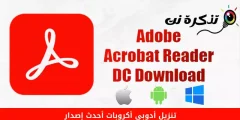ڪري سگھي ٿو ونڊوز 10 رڪارڊ ڪريو پنھنجي اسڪرين جو ھڪڙو وڊيو بغير ڪنھن ٽئين پارٽي جي سافٽ ويئر جي. ھتي آھي ڪيئن findوليو ھڪڙو آسان استعمال ۾ قبضو ڪرڻ وارو اوزار توھان جي آپريٽنگ سسٽم ۾ ٻولز 10 ۽ ان کي استعمال ڪريو پنھنجي اسڪرين کي رڪارڊ ڪرڻ لاءِ.
گيم بار صرف راندين لاءِ ناهي
اسڪرين پڪڙڻ وارو اوزار ونڊوز 10 Xbox گيم بار جو حصو. انھيءَ جي باوجود جو نالو مشورو ڏئي ٿو ، گيم بار و moreيڪ آھي ر gamesو راندين کان. ھن ھدايت ۾ ، اسان ان کي استعمال ڪنداسين اسڪرين رڪارڊنگ ڪرڻ لاءِ.
ھي اوزار توھان جي اسڪرين جي ھڪڙي وڊيو پڪڙيندو H.264 MP4 فارميٽ ۾.
اسڪرين رڪارڊنگ ويجيٽ جو حصو آھي “پڪڙڻ، جيڪا فيچر ذريعي پھچائي وي ٿيويجيٽ مينيوراند جي بار ۾. ويجيٽ استعمال ڪرڻ لاءِ ، توهان کي ضرورت پوندي Windows 10 جي مئي 2019 اپ ڊيٽ يا بعد ۾.
اسڪرين ڪيپچر کي ڪيئن آن ڪجي Windows 10
پهريون ، دايو Windows + جي گيم بار شروع ڪرڻ لاءِ. يو ، توھان شروع ڪري سگھوٿا شروع مينيو ۽ لانچ ڪريو ھڪ ايپليڪيشن “Xbox راند بار".
(جيڪڏھن گيم بار اوورلي ظاھر نٿي ٿئي ، ڏانھن وو جوڙ > رانديون> Xbox راند بار.
أو جوڙ > فورم > Xbox راند بار
پڪ ڪريو ته چالو ڪريوراند جو بار”هتي.
توھان پڻ چيڪ ڪري سگھوٿا ڪي بورڊ شارٽ ڪٽ - توھان ٽوگل ڪري سگھوٿا “اوپن گيم بارتوھان ڪنھن اھم ميلاپ جي بدران چاھيو ٿا Windows + جي.)

گيم بار اوورلي اسڪرين ۾ ، Windوليو ”ونڊو“.شاٽ أو پڪڙڻ".
جيڪڏھن توھان ان کي نٿا ڏسو ، ٽيپ ڪريو ويجٽ مينيو آئڪن کا leftي پاسي. اهو ڏسڻ ۾ اچي ٿو ڪيتريون ئي لائينون بلٽ پوائنٽن سان انهن جي کا leftي پاسي.

ھڪڙو ڊراپ ڊائون مينيو ظاھر ٿيندو تي ٽيپ ڪريو "قبضو ڪرڻ أو پڪڙڻ. مخفف ٿي سگھي ٿوقبضو ڪرڻ أو پڪڙڻپڻ واقع آهي گيم بار ٽول بار ۾.

توھان جي اسڪرين جي رڪارڊنگ ڪيئن شروع ڪجي
getوليو ويجٽ ونڊو “پڪڙڻسپر پوزيشن ۾. اتي چار بٽڻ آھن کڻڻ واري ٽول تي (کا leftي کان سا rightي):
- اسڪرين شاٽ أو اسڪرين شاٽ : و windowي ٿو ھڪڙي فعال ونڊو جو اسڪرين شاٽ.
- آخري 30 سيڪنڊن کي رڪارڊ ڪريو أو رڪارڊ آخري 30 سيڪنڊ: ا 30وڻي XNUMX سيڪنڊن جي رڪارڊ createاھڻ لاءِ.
- رڪارڊنگ شروع ڪريو أو رڪارڊ شروع ڪريو : شروع ٿئي ٿو توھان جي فعال ونڊو کي رڪارڊ ڪرڻ.
- رڪارڊ ڪرڻ دوران مائڪروفون کي آن ڪريو أو رڪارڊ ڪرڻ دوران مائڪ آن ڪريو: جيڪڏهن هي آپشن فعال آهي ، Windows 10 توهان جي ڪمپيوٽر جي مائڪروفون مان آڊيو ڪ andندو ۽ ان کي رڪارڊنگ ۾ شامل ڪندو.

توھان محسوس ڪندؤ ته بٽڻ ھي belowان ٽيڪسٽ آھي. اھو آھي توھان کي خبر پوندي ته ڪھڙي ونڊو فعال آھي ، اڪا whatا لاگ ان ٿيندو. مثال طور ، جيڪڏھن توھان ويب کي برائوز ڪري رھيا آھيو ، کليل ٽيب جو عنوان ظاھر ٿيندو.

پنھنجي اسڪرين جي رڪارڊنگ شروع ڪرڻ لاءِ ، توھان کي پھريائين اھو فيصلو ڪرڻ گھرجي ته توھان پنھنجو مائڪروفون استعمال ڪرڻ چاھيو ٿا ، جيڪو مفيد آھي جيڪڏھن توھان ڪوشش ڪري رھيا آھيو ڪنھن شيءَ کي اسڪرين تي بيان ڪرڻ جي.

ان کان پوءِ ، صرف بٽڻ د clickايو رڪارڊنگ شروع ڪريو.

اسڪرين ريڪارڊنگ شروع ٿيندي ، ۽ توھان ڏسندؤ ته ھڪڙو نن toolڙو ٽول بار اسڪرين جي ڪنڊ ۾ ظاھر ٿيندو. اھو ڊسپلي ڪندو جڏھن رڪارڊنگ کيڏي پئي وي ، ۽ بٽڻ پڻ آھن رڪارڊنگ کي روڪڻ ۽ مائڪروفون کي سوئچ ڪرڻ لاءِ.

جڏهن ختم ٿي و clickي ، اسٽاپ آئڪن تي ڪلڪ ڪريو رڪارڊنگ ختم ڪرڻ لاءِ.

پڪڙڻ واري اوزار مان ، تي ٽيپ ڪريو “.س allئي شاٽ ڏيکاريو أو س All ڪيپچر ڏيکاريوپنھنجي رڪارڊنگ ڏسڻ لاءِ.

توھان جي رجسٽريشن ٿي ويندي لسٽ جي چوٽيءَ تي. س Clickئي رڪارڊنگز ۽ اسڪرين شاٽس ڏسڻ لاءِ فولڊر آئڪن تي ڪلڪ ڪريو فائل ايڪسپلورر.
ھي رڪارڊنگز ونڊوز يوزر فولڊر ھي stored محفوظ ٿيل آھن C: \ استعمال ڪندڙ \ NAME \ وڊيوز \ ڪيپچر ڊفالٽ.

رستي ۾ ، توھان پڻ شروع ڪري سگھوٿا پنھنجي اسڪرين کي د byائڻ سان ونڊوز + آلٽ + آر ڊفالٽ.
ڏانھن وو جوڙ> رانديون> Xbox راند بار أو جوڙ > فورم > Xbox راند بار انھن ڪيبورڊ شارٽ ڪٽس کي ڪسٽم ڪرڻ لاءِ.

۽ ھاڻي اسان ڪيو آھي! ڪير knewاڻي ٿو ته ونڊوز وٽ ھڪڙو سادو بلٽ ان اسڪرين ريڪارڊر ھو؟ ھاڻي توھان knowاڻو ٿا ۽ knowاڻو ٿا.
توھان پڻ دلچسپي و beي سگھوٿا ان بابت سکڻ ۾: ڊيسڪ ٽاپ آئڪن ڪيئن ڏيکارجن Windows 10 و حل ڪريو اسڪرين کي ڪارو ۽ ا whiteو ڪرڻ جو مسئلو ونڊوز 10 ۾ و ڪيئن connectن toجي هڪ اينڊرائيڊ فون کي ونڊوز 10 پي سي استعمال ڪندي ”توهان جو فون“ ايپ مائڪروسافٽ کان و وضاحت ڪريو ته ڪيئن ختم ڪجي وائي فائي نيٽ ورڪ ونڊوز 10 و لسٽ س allني ونڊوز ڪي بورڊ شارٽ ڪٽ جي Windows 10 الٽيميٽ گائيڊ و ڪمزور وائي فائي جو مسئلو حل ڪريو Windows 10